作者:
William Ramirez
创建日期:
22 九月 2021
更新日期:
1 七月 2024

内容
在本文中,我们将向您展示如何在 iPhone 上启用定位服务,以便应用程序知道您的位置。
脚步
第 1 部分(共 2 部分):如何启用定位服务
 1 启动设置应用程序。 单击主屏幕或实用程序文件夹中的齿轮状图标。
1 启动设置应用程序。 单击主屏幕或实用程序文件夹中的齿轮状图标。 - 如果您没有看到此图标,请从主屏幕顶部向下滑动,然后在 Spotlight 搜索栏中键入“设置”。
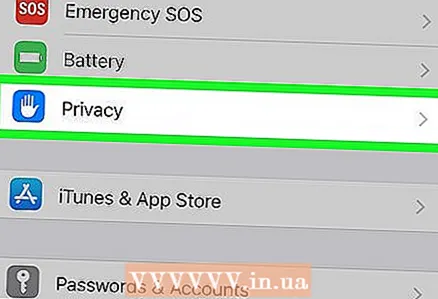 2 点击隐私。 您将在第三组选项的底部找到此选项。
2 点击隐私。 您将在第三组选项的底部找到此选项。 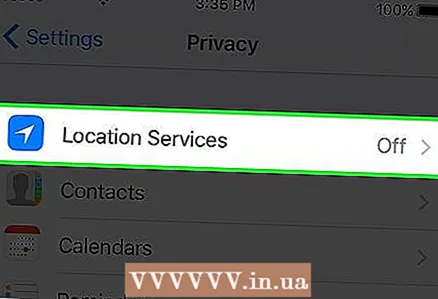 3 单击位置服务。 您将被带到地理定位服务页面。
3 单击位置服务。 您将被带到地理定位服务页面。 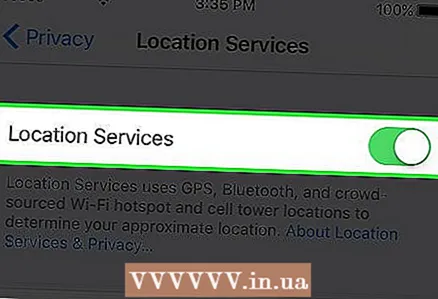 4 将定位服务旁边的滑块移动到“打开”位置。 应用程序列表将出现在屏幕上。
4 将定位服务旁边的滑块移动到“打开”位置。 应用程序列表将出现在屏幕上。 - 如果滑块未激活,则“限制”菜单中的位置服务将被禁用。在这种情况下,请转到下一部分。
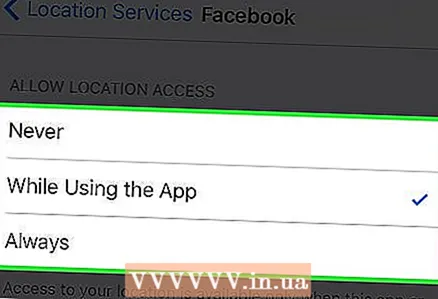 5 单击应用程序以对其进行地理定位。 当您触摸某个应用程序时,该应用程序的地理位置选项将打开。
5 单击应用程序以对其进行地理定位。 当您触摸某个应用程序时,该应用程序的地理位置选项将打开。 - 选择“从不”以完全禁用此应用的地理定位。
- 选择“使用时”以仅在应用程序运行和活动时启用应用程序的地理定位。
- 选择“始终”使应用程序的地理位置可以随时工作。此选项仅适用于某些后台应用程序,例如天气。
第 2 部分(共 2 部分):故障排除
 1 启动设置应用程序。 如果您无法启用定位服务,则在“限制”菜单中将其禁用。您可以通过“设置”应用程序取消限制。
1 启动设置应用程序。 如果您无法启用定位服务,则在“限制”菜单中将其禁用。您可以通过“设置”应用程序取消限制。 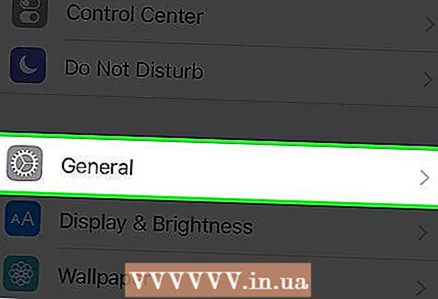 2 选择通用。 此选项位于第三组参数中。
2 选择通用。 此选项位于第三组参数中。  3 单击限制。 如果启用了限制,系统将提示您输入密码。
3 单击限制。 如果启用了限制,系统将提示您输入密码。 - 如果您不记得限制密码,请输入 1111 或 0000。
- 如果密码不合适,请通过 iTunes 重置设备。在执行此操作之前,请备份重要数据。
 4 向下滚动并单击位置服务设置。 此选项位于“隐私”部分下。
4 向下滚动并单击位置服务设置。 此选项位于“隐私”部分下。  5 选择允许。 您现在可以启用定位服务。
5 选择允许。 您现在可以启用定位服务。  6 将定位服务旁边的滑块移动到“打开”位置。 您将在“允许”下找到此选项。
6 将定位服务旁边的滑块移动到“打开”位置。 您将在“允许”下找到此选项。



